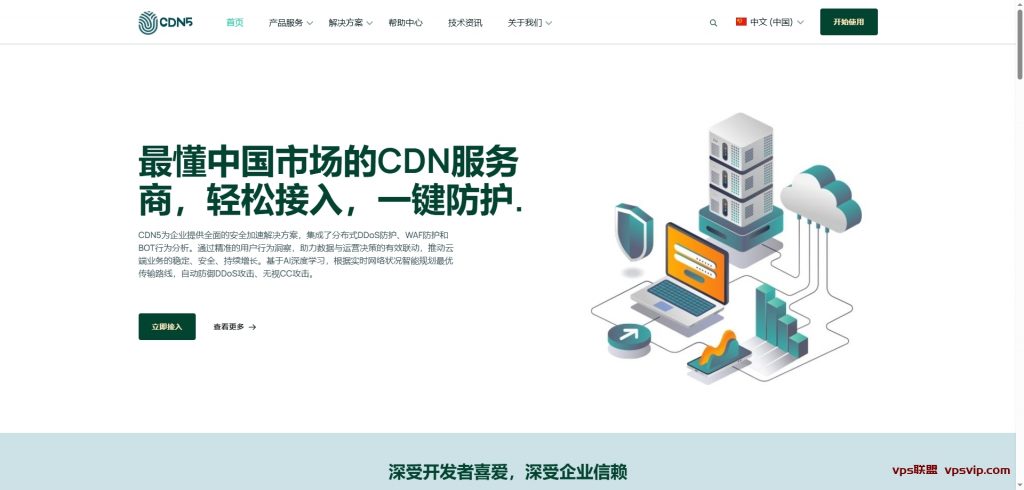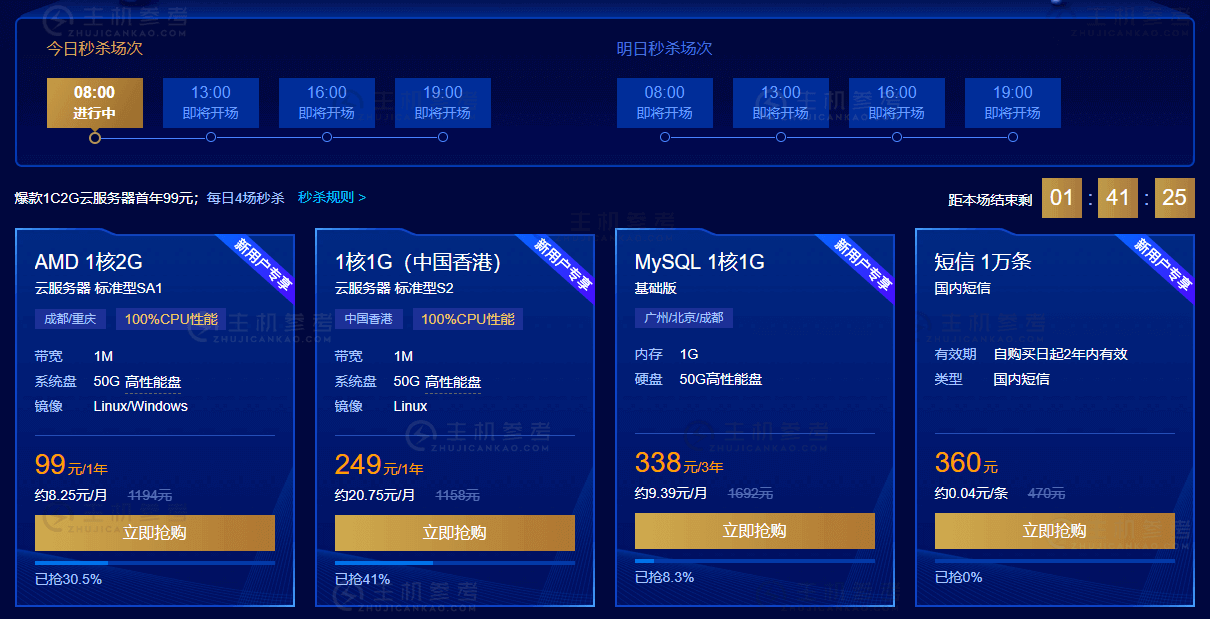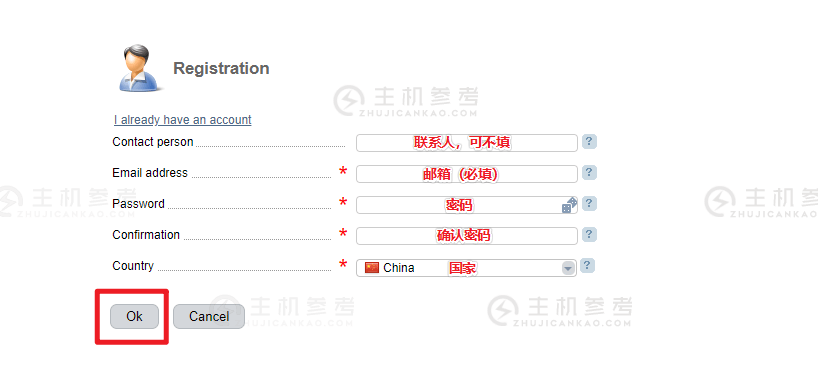怎么换DNS服务器
一、什么是DNS服务器
DNS(Domain Name System)是一个用于将域名转换为IP地址的系统。它在访问网站时起着重要的作用,因为在互联网上,每个网站都有一个唯一的IP地址,而人们更习惯记住域名。DNS服务器的作用就是将用户输入的域名解析为相应的IP地址,以便能够正常访问网站。
二、为什么要换DNS服务器
1. 提升访问速度:不同的DNS服务器可能具有不同的解析速度,更换为更快的DNS服务器可加快网页加载速度。
2. 解决网络访问问题:有时候,当我们无法访问某些网站或遇到网络连接问题时,DNS服务器的问题可能是其中一种原因。换用其他可靠的DNS服务器有助于解决这些问题。
三、如何换DNS服务器
1. 打开控制面板:点击Windows开始菜单,然后选择“控制面板”。
2. 进入网络与Internet设置:在控制面板中,选择“网络和Internet”类别,然后点击“网络连接”选项。
3. 找到本地网络连接:在“网络连接”窗口中,找到当前所连接的网络,右键点击选择“属性”。
4. 修改网络连接属性:在网络连接的属性对话框中,找到“Internet协议版本4(TCP/IPv4)”,选择它,并点击“属性”。
5. 修改DNS服务器地址:在“Internet协议版本4(TCP/IPv4)属性”对话框中,选择“使用下面的DNS服务器地址”选项。然后输入你想要设置的首选和备用的DNS服务器地址。你可以根据自己的需要选择不同的DNS服务器地址,常用的有Google Public DNS、OpenDNS等。
6. 保存设置并应用:点击“确定”保存设置后,再点击“关闭”按钮,确认修改后,你的网络连接将使用新的DNS服务器地址。
四、常用的DNS服务器地址
1. Google Public DNS
首选DNS服务器:8.8.8.8
备选DNS服务器:8.8.4.4
2. OpenDNS
首选DNS服务器:208.67.222.222
备选DNS服务器:208.67.220.220
3. 阿里DNS
首选DNS服务器:223.5.5.5
备选DNS服务器:223.6.6.6
请注意,在修改DNS服务器地址之前,先记录下原先的DNS服务器地址,以便需要时可以恢复。
总结:
通过换用其他DNS服务器,我们可以提升网页加载速度,解决网络访问问题。根据需要,选择合适的DNS服务器地址,并按照上述步骤进行修改,即可更换DNS服务器。记住,如果修改后出现网络连接问题,可以随时恢复到原先的DNS服务器地址。
 VPS联盟
VPS联盟